SAP BW - Hướng dẫn nhanh
Trong chương này, chúng ta sẽ hiểu những điều cơ bản về SAP BW và SAP BI. Nó đã phát triển và cải thiện như thế nào trong những năm qua.
Giới thiệu SAP BW và BI
nhựa cây Business Intelligence (BI)có nghĩa là phân tích và báo cáo dữ liệu từ các nguồn dữ liệu không đồng nhất khác nhau. nhựa câyBusiness Warehouse (BW)tích hợp dữ liệu từ các nguồn khác nhau, chuyển đổi và hợp nhất dữ liệu, làm sạch dữ liệu và lưu trữ dữ liệu. Nó cũng bao gồm khu vực lập mô hình, quản trị và phân tích dữ liệu.
Dữ liệu trong SAP BW được quản lý với sự trợ giúp của một công cụ tập trung được gọi là SAP BI Administration Workbench. Nền tảng BI cung cấp cơ sở hạ tầng và các chức năng bao gồm:
- Bộ xử lý OLAP
- Kho lưu trữ siêu dữ liệu,
- Trình thiết kế quy trình và các chức năng khác.
Các Business Explorer (BEx)là một công cụ báo cáo và phân tích hỗ trợ các chức năng truy vấn, phân tích và báo cáo trong BI. Sử dụng BEx, bạn có thể phân tích dữ liệu lịch sử và hiện tại ở các mức độ phân tích khác nhau.
SAP BW được biết đến như một công cụ tiêu chuẩn, mở cho phép bạn trích xuất dữ liệu từ các hệ thống khác nhau và sau đó gửi đến hệ thống BI. Nó cũng đánh giá dữ liệu bằng các công cụ báo cáo khác nhau và bạn có thể phân phối dữ liệu này cho các hệ thống khác.
Biểu đồ sau đây cho thấy một Kiến trúc mở, rộng và dựa trên tiêu chuẩn của Business Intelligence.

- BI là viết tắt của Business Intelligence
- BW là viết tắt của Business Warehouse
Năm 1997, SAP lần đầu tiên giới thiệu một sản phẩm để báo cáo, phân tích và lưu trữ dữ liệu và nó được đặt tên là Business Warehouse Information System (BIW).
Sau đó, tên được đổi từ SAP BIW thành SAP Business Warehouse (BW). Sau khi SAP mua lại Đối tượng Kinh doanh, tên của sản phẩm đã được đổi thành SAP BI.
| Tên | Phiên bản BIW | Ngày và năm phát hành |
|---|---|---|
| BIW | 1,2A | Tháng 10 năm 1998 |
| BIW | 1,2B | Tháng 9 năm 1999 |
| BIW | 2.0A | Tháng 2 năm 2000 |
| BIW | 2.0B | Tháng 6 năm 2000 |
| BIW | 2.1C | Tháng 11 năm 2000 |
| BW (Tên đã đổi thành BW) | 3.0A | Tháng 10 năm 2001 |
| BW | 3.0B | Tháng 5 năm 2002 |
| BW | 3.1 | Tháng 11 năm 2002 |
| BW | 3.1C | Tháng 4 năm 2004 |
| BW | 3,3 | Tháng 4 năm 2004 |
| BW | 3.5 | Tháng 4 năm 2004 |
| BI (Tên đã đổi thành BI) | 7 | Tháng 7 năm 2005 |
Thu thập dữ liệu trong SAP BI
SAP BI cho phép bạn thu thập dữ liệu từ nhiều nguồn dữ liệu có thể được phân phối cho các hệ thống BI khác nhau. Hệ thống SAP Business Intelligence có thể hoạt động như một hệ thống đích để truyền dữ liệu hoặc hệ thống nguồn để phân phối dữ liệu đến các mục tiêu BI khác nhau.

Như đã đề cập trong hình trên, bạn có thể thấy hệ thống nguồn SAP BI cùng với các hệ thống khác -
- Hệ thống SAP (Ứng dụng SAP / SAP ECC)
- Cơ sở dữ liệu quan hệ (Oracle, SQL Server, v.v.)
- Tệp phẳng (Excel, Notepad)
- Hệ thống nguồn đa chiều (Vũ trụ sử dụng đầu nối UDI)
- Dịch vụ Web chuyển dữ liệu sang BI bằng cách đẩy
Khi bạn đi đến bàn làm việc Quản trị SAP BI, hệ thống nguồn được xác định ở đó. Đi đếnRSA1 → Source Systems


Theo loại nguồn dữ liệu, bạn có thể phân biệt giữa các hệ thống nguồn -
- Nguồn dữ liệu cho dữ liệu giao dịch
- Nguồn dữ liệu cho dữ liệu chính
- Nguồn dữ liệu cho phân cấp
- Nguồn dữ liệu cho văn bản
- Nguồn dữ liệu cho các thuộc tính
Bạn có thể tải dữ liệu từ bất kỳ nguồn nào trong cấu trúc nguồn dữ liệu vào BI với InfoPackage. Hệ thống đích nơi dữ liệu sẽ được tải được xác định trong quá trình chuyển đổi.
InfoPackage
Một InfoPackage được sử dụng để chỉ định cách thức và thời điểm tải dữ liệu vào hệ thống BI từ các nguồn dữ liệu khác nhau. Một InfoPackage chứa tất cả thông tin về cách dữ liệu được tải từ hệ thống nguồn sang nguồn dữ liệu hoặc PSA. InfoPackage bao gồm điều kiện yêu cầu dữ liệu từ hệ thống nguồn.
Note - Sử dụng InfoPackage trong BW 3.5, bạn có thể tải dữ liệu trong Vùng phân bố bền vững và cả trong các mục tiêu từ hệ thống nguồn, nhưng Nếu bạn đang sử dụng SAP BI 7.0, tải dữ liệu chỉ nên được giới hạn ở PSA đối với các phiên bản mới nhất.
BI Data Flow (InfoPackage and InfoProvider)
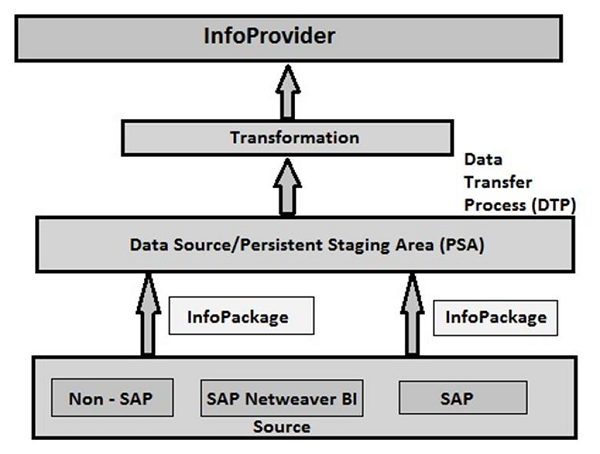
Nội dung BI
Đối tượng BI bao gồm các thành phần sau:
- Roles
- Mẫu web và sổ làm việc
- Queries
- InfoProvider
- Cập nhật quy tắc
- InfoSource
- Quy tắc chuyển nhượng
- InfoObjects
- DataSources
Các đối tượng BI được chia thành nhiều vùng nội dung BI để chúng có thể được sử dụng một cách hiệu quả. Điều này bao gồm khu vực nội dung từ tất cả các mô-đun chính trong một tổ chức, bao gồm:
- SCM
- CRM
- HR
- Quản lý tài chính
- Vòng đời sản phẩm
- Giải pháp ngành
- Nguồn dữ liệu không phải SAP, v.v.
Trong chương này, chúng ta sẽ thảo luận về Lược đồ sao và sao mở rộng. Chúng tôi cũng sẽ hiểu InfoArea và InfoObjects là gì.
Lược đồ sao
Trong Lược đồ hình sao, mỗi thứ nguyên được kết hợp với một bảng dữ kiện duy nhất. Mỗi thứ nguyên chỉ được đại diện bởi một thứ nguyên và nó không được chuẩn hóa thêm. Bảng thứ nguyên chứa một tập hợp các thuộc tính được sử dụng để phân tích dữ liệu.
Ví dụ - Chúng tôi có một bảng dữ kiện được gọi là FactSales có khóa chính cho tất cả các bảng Dim và các thước đo units_sold và dollars_sold để phân tích.
Chúng ta có 4 bảng Dimension - DimTime, DimItem, DimBranch, DimLocation như trong hình sau.

Mỗi bảng thứ nguyên được kết nối với một bảng dữ kiện vì bảng dữ kiện có Khóa chính cho mỗi bảng thứ nguyên được sử dụng để nối hai bảng.
Dữ kiện / Phép đo trong Bảng Dữ kiện được sử dụng cho mục đích phân tích cùng với thuộc tính trong bảng thứ nguyên.
Lược đồ sao mở rộng
Trong lược đồ Ngôi sao mở rộng, bảng dữ kiện được kết nối với bảng thứ nguyên và bảng thứ nguyên này được kết nối thêm với bảng SID và bảng SID này được kết nối với bảng dữ liệu chính. Trong lược đồ hình sao mở rộng, bạn có bảng dữ kiện và kích thước bên trong khối lập phương, tuy nhiên bảng SID ở bên ngoài khối. Khi bạn tải dữ liệu giao dịch vào khối Thông tin, Id Dim được tạo dựa trên SID và các Id Dim này sau đó được sử dụng trong bảng dữ kiện.
Trong lược đồ hình sao mở rộng, một bảng dữ kiện có thể kết nối với 16 bảng thứ nguyên và mỗi bảng thứ nguyên được gán với 248 bảng SID tối đa. Các bảng SID này còn được gọi là đặc tính và mỗi đặc tính có thể có các bảng dữ liệu chính như ATTR, Văn bản, v.v.
ATTR - Nó được sử dụng để lưu trữ tất cả các dữ liệu thuộc tính.
Text - Nó được sử dụng để lưu trữ mô tả bằng nhiều ngôn ngữ.

InfoArea và InfoObjects
InfoObjects được gọi là đơn vị nhỏ nhất trong SAP BI và được sử dụng trong các Nhà cung cấp Thông tin, DSO, Nhiều nhà cung cấp, v.v. Mỗi Nhà cung cấp Thông tin chứa nhiều InfoObject.
InfoObjects được sử dụng trong các báo cáo để phân tích dữ liệu được lưu trữ và cung cấp thông tin cho những người ra quyết định. InfoObjects có thể được phân loại thành các loại sau:
- Các đặc điểm như Khách hàng, Sản phẩm, v.v.
- Các đơn vị như Số lượng đã bán, đơn vị tiền tệ, v.v.
- Các số liệu chính như Tổng doanh thu, lợi nhuận, v.v.
- Các đặc điểm về thời gian như Năm, quý, v.v.
InfoObjects được tạo trong danh mục InfoObject. Có thể một InfoObject có thể được gán cho một Danh mục thông tin khác.
Khu vực thông tin
Vùng thông tin trong SAP BI được sử dụng để nhóm các loại đối tượng tương tự lại với nhau. Khu vực thông tin được sử dụng để quản lý Khối thông tin và Đối tượng thông tin. Mỗi InfoObjects nằm trong một Vùng thông tin và bạn có thể xác định nó trong một thư mục được sử dụng để chứa các tệp tương tự với nhau.

Trong chương này, chúng ta sẽ thảo luận về luồng dữ liệu và thu thập dữ liệu trong SAP BW.
Tổng quan về Luồng dữ liệu
Luồng dữ liệu trong quá trình thu thập dữ liệu liên quan đến việc chuyển đổi, gói thông tin để tải tới PSA và quá trình truyền dữ liệu để phân phối dữ liệu trong BI. Trong SAP BI, bạn xác định trường nguồn dữ liệu nào cần thiết để ra quyết định và nên được chuyển.
Khi bạn kích hoạt nguồn dữ liệu, một bảng PSA được tạo trong SAP BW và sau đó dữ liệu có thể được tải.
Trong quá trình chuyển đổi, các trường được xác định cho InfoObjects và giá trị của chúng. Điều này được thực hiện bằng cách sử dụng dữ liệu DTP được chuyển từ PSA sang các đối tượng đích khác nhau.
Quá trình chuyển đổi bao gồm các bước khác nhau sau:
- Hợp nhất dữ liệu
- Dọn dẹp dữ liệu
- Tích hợp dữ liệu

Khi bạn di chuyển dữ liệu từ đối tượng BI này sang đối tượng BI khác, dữ liệu đang sử dụng một phép biến đổi. Phép biến đổi này chuyển đổi trường nguồn sang định dạng của đích. Sự chuyển đổi được tạo ra giữa nguồn và hệ thống đích.
BI Objects - Các đối tượng InfoSource, DataStore, InfoCube, InfoObjects và InfoSet hoạt động như các đối tượng nguồn và các đối tượng tương tự này đóng vai trò là các đối tượng đích.
Chuyển đổi phải bao gồm ít nhất một quy tắc chuyển đổi. Bạn có thể sử dụng các kiểu chuyển đổi, quy tắc khác nhau từ danh sách các quy tắc có sẵn và bạn có thể tạo các phép biến đổi từ đơn giản đến phức tạp.
Truy cập trực tiếp dữ liệu hệ thống nguồn
Điều này cho phép bạn truy cập trực tiếp dữ liệu trong hệ thống nguồn BI. Bạn có thể truy cập trực tiếp vào dữ liệu hệ thống nguồn trong BI mà không cần trích xuất bằng Nhà cung cấp ảo. Các nhà cung cấp ảo này có thể được định nghĩa là InfoProviders nơi dữ liệu giao dịch không được lưu trữ trong đối tượng. Các nhà cung cấp ảo chỉ cho phép truy cập đọc trên dữ liệu BI.
Có nhiều loại Nhà cung cấp ảo khác nhau có sẵn và có thể được sử dụng trong các tình huống khác nhau -
- VirtualProviders dựa trên DTP
- VirtualProviders với các mô-đun chức năng
- VirtualProviders dựa trên BAPI's
VirtualProviders dựa trên DTP
Các VirtualProviders này dựa trên nguồn dữ liệu hoặc một InfoProvider và chúng lấy các đặc điểm và số liệu chính của nguồn. Các trình trích xuất tương tự được sử dụng để chọn dữ liệu trong hệ thống nguồn khi bạn sử dụng để sao chép dữ liệu vào hệ thống BI.
- Khi nào Nhà cung cấp ảo dựa trên DTP?
- Khi chỉ một số lượng dữ liệu được sử dụng.
- Bạn cần truy cập dữ liệu cập nhật từ hệ thống nguồn SAP.
- Chỉ có một số người dùng thực hiện các truy vấn đồng thời trên cơ sở dữ liệu.
Nhà cung cấp ảo dựa trên DTP không được sử dụng trong các điều kiện sau:
Khi nhiều người dùng đang thực hiện các truy vấn cùng nhau.
Khi cùng một dữ liệu được truy cập nhiều lần.
Khi một lượng lớn dữ liệu được yêu cầu và không có tổng hợp nào trong hệ thống nguồn.
Tạo VirtualProvider dựa trên DTP
Để đi tới Bàn làm việc Quản trị, hãy sử dụng RSA1

bên trong Modeling tab → go to Info Provider tree → In Context menu → Create Virtual Provider.

Trong Type Select Virtual Providerdựa trên Quy trình truyền dữ liệu để truy cập trực tiếp. Bạn cũng có thể liên kết Nhà cung cấp ảo với nguồn SAP bằng cách sử dụngInfoSource 3.x.

A Unique Source System Assignment Indicatorđược sử dụng để kiểm soát việc gán hệ thống nguồn. Nếu bạn chọn chỉ báo này, chỉ một hệ thống nguồn có thể được sử dụng trong hộp thoại gán. Nếu chỉ báo này không được chọn, bạn có thể chọn nhiều hệ thống nguồn và một Nhà cung cấp ảo có thể được coi là một nhà cung cấp đa.

Bấm vào Create (F5)ở dưới cùng. Bạn có thể xác định nhà cung cấp ảo bằng cách sao chép các đối tượng. Để kích hoạt Nhà cung cấp ảo, hãy nhấp vào như được hiển thị trong ảnh chụp màn hình sau.

Để xác định Chuyển đổi, nhấp chuột phải và đi tới Tạo Chuyển đổi.

Xác định các quy tắc Chuyển đổi và kích hoạt chúng.

Bước tiếp theo là tạo Quy trình truyền dữ liệu. Nhấp chuột phải → Tạo quy trình truyền dữ liệu

Loại DTP mặc định là DTP để truy cập Trực tiếp. Bạn phải chọn nguồn cho Nhà cung cấp ảo và kích hoạt DTP.
Để kích hoạt quyền truy cập trực tiếp, context menu → Activate Direct Access.

Chọn một hoặc nhiều Quy trình truyền dữ liệu và kích hoạt nhiệm vụ.
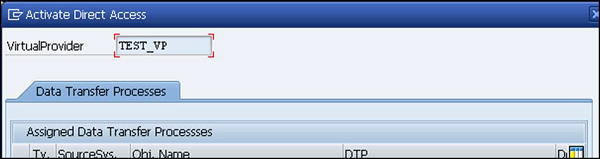
Nhà cung cấp ảo có BAPI
Điều này được sử dụng để báo cáo về dữ liệu trong các hệ thống bên ngoài và bạn không cần phải lưu trữ dữ liệu giao dịch trong hệ thống BI. Bạn có thể kết nối với các hệ thống không thuộc SAP như cơ sở dữ liệu phân cấp.
Khi Nhà cung cấp ảo này được sử dụng để báo cáo, nó gọi Nhà cung cấp ảo BAPI.
Nhà cung cấp ảo có mô-đun chức năng
Nhà cung cấp ảo này được sử dụng để hiển thị dữ liệu từ nguồn dữ liệu không phải BI sang BI mà không cần sao chép dữ liệu vào cấu trúc BI. Dữ liệu có thể là cục bộ hoặc từ xa. Điều này chủ yếu được sử dụng cho các ứng dụng SEM.
Nếu bạn so sánh điều này với các Nhà cung cấp ảo khác, điều này chung chung hơn và cung cấp tính linh hoạt hơn, tuy nhiên bạn cần phải nỗ lực rất nhiều trong việc thực hiện điều này.
Nhập tên của Mô-đun chức năng mà bạn muốn sử dụng làm nguồn dữ liệu cho Nhà cung cấp ảo.

Quá trình Chuyển đổi được sử dụng để thực hiện hợp nhất dữ liệu, làm sạch và tích hợp dữ liệu. Khi dữ liệu được tải từ đối tượng BI này sang đối tượng BI khác, phép chuyển đổi được áp dụng trên dữ liệu. Chuyển đổi được sử dụng để chuyển đổi một trường nguồn thành định dạng đối tượng đích.
Mỗi Chuyển đổi bao gồm tối thiểu một quy tắc chuyển đổi. Vì các loại quy tắc và quy trình khác nhau có sẵn cho phép bạn tạo các phép biến đổi từ đơn giản đến phức tạp.

Để tạo Chuyển đổi, hãy chuyển đến ngữ cảnh và nhấp chuột phải vào → Tạo Chuyển đổi.

Trong cửa sổ tiếp theo, bạn sẽ được nhắc nhập Nguồn và Tên của Chuyển đổi và nhấp vào hộp đánh dấu.

Một quy tắc được tạo từ nguồn đến hệ thống đích và ánh xạ được hiển thị.

Quy tắc chuyển đổi
Các quy tắc chuyển đổi được sử dụng để ánh xạ các trường nguồn và trường đích. Các loại quy tắc khác nhau có thể được sử dụng để chuyển đổi.
Rule Type - Loại quy tắc được định nghĩa là một thao tác được áp dụng trên các trường bằng cách sử dụng quy tắc Chuyển đổi.
Rule Group - Nó được định nghĩa là nhóm các quy tắc chuyển đổi và mỗi trường khóa trong đích chứa một quy tắc chuyển đổi.
Transformation Type - Nó được sử dụng để xác định các giá trị chuyển đổi và cách dữ liệu được nhập vào mục tiêu.
Routines- Các thói quen được sử dụng để thực hiện các phép biến đổi phức tạp. Các quy trình được định nghĩa là các lớp ABAP cục bộ và nó bao gồm vùng thực hiện và định nghĩa được xác định trước.
Một quy trình được tạo trong vùng thực thi và các tham số đến và ra được xác định trong vùng định nghĩa. Các quy trình có thể được định nghĩa là quy tắc biến đổi cho một hình chính và chúng có sẵn dưới dạng các loại quy tắc.
Thu thập dữ liệu thời gian thực (RDA)
Thu thập dữ liệu thời gian thực dựa trên việc di chuyển dữ liệu đến Kho kinh doanh theo thời gian thực. Dữ liệu được gửi đến hàng đợi delta hoặc bảng PSA trong thời gian thực. Thu thập dữ liệu thời gian thực được sử dụng khi bạn truyền dữ liệu thường xuyên hơn - hàng giờ hoặc hàng phút và dữ liệu được làm mới ở cấp báo cáo nhiều lần trong một khoảng thời gian duy nhất.
Thu thập dữ liệu thời gian thực là một trong những thuộc tính quan trọng của nguồn dữ liệu và nguồn dữ liệu cần hỗ trợ thu thập dữ liệu thời gian thực. Nguồn dữ liệu được định cấu hình để truyền dữ liệu trong thời gian thực, chúng không thể được sử dụng để truyền dữ liệu chuẩn.
Thu thập dữ liệu thời gian thực có thể đạt được trong hai tình huống:
Bằng cách sử dụng InfoPackage để thu thập dữ liệu thời gian thực bằng API dịch vụ.
Sử dụng Dịch vụ Web để tải dữ liệu vào Vùng lưu trữ liên tục (PSA) và sau đó bằng cách sử dụng DTP thời gian thực để di chuyển dữ liệu sang DSO.
Quy trình nền thu thập dữ liệu thời gian thực -
Để xử lý dữ liệu tới InfoPackage và quá trình truyền dữ liệu DTP theo các khoảng thời gian đều đặn, bạn có thể sử dụng một quy trình nền được gọi là Daemon.
Quá trình Daemon lấy tất cả thông tin từ InfoPackage và DTP mà dữ liệu nào sẽ được chuyển và các đối tượng PSA và Dữ liệu sẽ được tải với dữ liệu.
Trong chương này, chúng ta sẽ thảo luận chi tiết về một số thành phần SAP BW được gọi là InfoArea, InfoObject và Catalog.
InfoArea trong SAP BI
InfoArea trong SAP BI được sử dụng để nhóm các loại đối tượng tương tự lại với nhau. InfoArea được sử dụng để quản lý InfoCubes và InfoObjects. Mỗi InfoObject nằm trong một InfoArea và bạn có thể xác định nó trong một thư mục được sử dụng để chứa các tệp tương tự với nhau.
Làm thế nào để tạo một Infoarea?
Để tạo một Infoarea, hãy đi tới bàn làm việc RSA. T-Code: RSA1
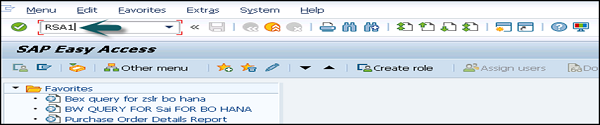
Đi đến Modeling tab → InfoProvider. Right click on Context → Create InfoArea.

Nhập tên của InfoArea và mô tả, nhấp vào Tiếp tục.

InfoArea đã tạo sẽ hiển thị ở dưới cùng.
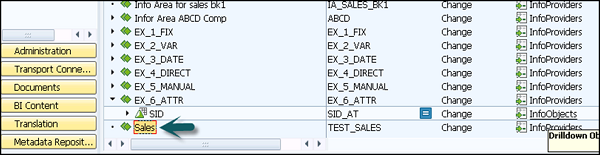
Cách tạo Danh mục InfoObject và InfoObject?
InfoObjects được gọi là đơn vị nhỏ nhất trong SAP BI và được sử dụng trong InfoProviders, DSO's, Multi provider, v.v. Mỗi InfoProvider chứa nhiều InfoObjects.
InfoObjects được sử dụng trong các báo cáo để phân tích dữ liệu được lưu trữ và cung cấp thông tin cho những người ra quyết định. InfoObjects có thể được phân loại thành các loại sau:
- Các đặc điểm như Khách hàng, Sản phẩm, v.v.
- Các đơn vị như Số lượng đã bán, đơn vị tiền tệ, v.v.
- Các số liệu chính như Tổng doanh thu, lợi nhuận, v.v.
- Các đặc điểm về thời gian như Năm, quý, v.v.
InfoObjects được tạo trong Danh mục InfoObject. Có thể một InfoObject có thể được gán cho một Danh mục thông tin khác.
Tạo danh mục InfoObject
T-Code: RSA1
Đi đến Modeling → InfoObjects → Right Click → Create InfoObject Catalog.

Nhập Tên kỹ thuật của Danh mục InfoObject và mô tả.

Select InfoObject Type - Nút tùy chọn đặc điểm - Đây là một Danh mục InfoObject đặc trưng.
Key Figure - Đây là Danh mục InfoObject sẽ được tạo.
Bấm vào nút tạo. Bước tiếp theo là lưu và kích hoạt Danh mục InfoObject. Danh mục InfoObject mới được tạo như trong ảnh chụp màn hình sau:


Tạo InfoObject
Để tạo một InfoObject với các đặc điểm, hãy truy cập RSA1 và mở Workbench quản trị. Đi đếnModeling → InfoObjects.
Lựa chọn My Sales InfoObject Catalog → Right Click → Create InfoObjects.

Nhập tên Kỹ thuật của các đặc tính và mô tả. Bạn có thể sử dụng Đặc tính Tham chiếu nếu các đặc tính mới, được tạo ra có cùng các đặc tính kỹ thuật của một đặc tính hiện có.
Bạn có thể sử dụng các đặc tính mẫu cho một đặc tính mới có một số đặc tính kỹ thuật của một đặc tính đã có. Nhấp vào Tiếp tục.
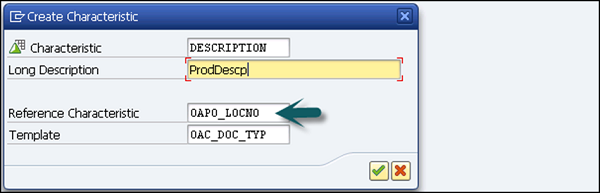
Trong cửa sổ tiếp theo, bạn sẽ nhận được Màn hình Chỉnh sửa của InfoObject. Màn hình chỉnh sửa InfoObject có 6 tab sau đây cũng được hiển thị trong ảnh chụp màn hình -
- General
- Business Explorer
- Dữ liệu chính / Văn bản
- Hierarchy
- Attribute
- Compounding

Khi tất cả các trường được xác định, hãy nhấp vào lưu và kích hoạt.
Tạo một InfoObject với các Hình chính
Để tạo một InfoObject với các đặc điểm, hãy truy cập RSA1 và mở Workbench quản trị. Đi đếnModeling → InfoObjects

Đi đến Not Assigned Key Figures → Right Click → Create InfoObject.

Sau đó, bạn có thể -
- Nhập tên kỹ thuật và mô tả.
- Nhập hình khóa tham chiếu
- Nhập Mẫu tham chiếu và nhấp vào Tiếp tục.

Trong Chỉnh sửa đặc điểm, xác định các trường sau:
- Type/Unit
- Aggregation
- Thuộc tính bổ sung
- Elimination

Nhấp vào lưu và Kích hoạt như được hiển thị trong ảnh chụp màn hình sau. InfoObject này sẽ được lưu và hoạt động.

Chỉnh sửa một InfoObject
Bạn cũng có thể thay đổi một InfoObject hiện có trong Bàn làm việc Quản trị. Lựa chọnInfoObject you want to maintain → Context menu → Change. Bạn cũng có thể sử dụng biểu tượng Duy trì InfoObject từ menu thanh công cụ.

Tính năng này cho phép bạn chỉ thay đổi một số thuộc tính của InfoObject nếu nó được sử dụng trong InfoProvider. Bạn có thể thay đổi văn bản và ý nghĩa của một InfoObject. InfoObject với các số liệu chính - không thể thực hiện được nếu loại số liệu chính, kiểu dữ liệu hoặc tổng hợp các số liệu chính được sử dụng trong InfoProvider.
Bạn có thể sử dụng chức năng Kiểm tra các thay đổi không tương thích.

Trong chương này, chúng ta sẽ thảo luận về các Đối tượng DataStore khác nhau và các mô-đun con của nó.
Đối tượng DataStore là gì?
DSO (DataStore Object) được gọi là nơi lưu trữ để giữ cho dữ liệu tổng thể hoặc giao dịch đã được làm sạch và tổng hợp ở mức độ chi tiết thấp nhất và dữ liệu này có thể được phân tích bằng cách sử dụng BEx query.
Đối tượng DataStore chứa các số liệu chính và các trường đặc trưng và dữ liệu từ DSO có thể được cập nhật bằng cách sử dụng bản cập nhật Delta hoặc các đối tượng DataStore khác hoặc thậm chí từ dữ liệu chính. Các Đối tượng DataStore này thường được lưu trữ trong các bảng cơ sở dữ liệu trong suốt hai chiều.
Kiến trúc DSO
Thành phần DSO bao gồm ba bảng sau:
Activation Queue- Điều này được sử dụng để lưu trữ dữ liệu trước khi nó được kích hoạt. Khóa chứa id yêu cầu, id gói và số bản ghi. Sau khi kích hoạt xong, yêu cầu sẽ bị xóa khỏi hàng đợi kích hoạt.
Active Data Table - Bảng này được sử dụng để lưu trữ dữ liệu hoạt động hiện tại và bảng này chứa khóa ngữ nghĩa được xác định để mô hình hóa dữ liệu.
Change Log- Khi bạn kích hoạt đối tượng, các thay đổi được thực hiện đối với dữ liệu hoạt động được lưu trữ lại trong nhật ký thay đổi này. Nhật ký thay đổi là một bảng PSA và được duy trì trong Bàn làm việc Quản trị dưới cây PSA.

Khi bạn tải dữ liệu mới vào DSO và khóa kỹ thuật được thêm vào hồ sơ. Một yêu cầu sau đó được thêm vào hàng đợi Kích hoạt. Nó có thể được kích hoạt bằng tay hoặc tự động.
Các loại đối tượng DataStore
Bạn có thể xác định Đối tượng DataStore thành các loại sau:
- DSO tiêu chuẩn
- Cập nhật trực tiếp DSO
- DSO tối ưu hóa ghi
| Kiểu | Kết cấu | Cung cấp dữ liệu | SID Generation |
|---|---|---|---|
| Đối tượng DataStore Chuẩn | Bao gồm ba bảng: hàng đợi kích hoạt, bảng dữ liệu hoạt động, nhật ký thay đổi | Từ quá trình truyền dữ liệu | Đúng |
| Đối tượng lưu trữ dữ liệu được tối ưu hóa ghi | Chỉ bao gồm bảng Dữ liệu hoạt động | Từ quá trình truyền dữ liệu | Không |
| Đối tượng DataStore để cập nhật trực tiếp | Chỉ bao gồm bảng Dữ liệu hoạt động | Từ các API | Không |
Đối tượng DataStore chuẩn
Để tạo một DSO tiêu chuẩn, hãy chuyển đến RSA Workbench.
Sử dụng T-Code: RSA1

Đi đến Modeling tab → InfoProvider → Select InfoArea → Right click and click on create DataStore Object.

Nhập tên kỹ thuật và mô tả của đối tượng DataStore.
Type of DataStore Object→ Điều này được sử dụng để chọn loại DSO. Nó có một DSO tiêu chuẩn theo mặc định.
Click the Create (F5) button.

Để thay đổi loại DSO, hãy chuyển đến tab cài đặt như được hiển thị trong ảnh chụp màn hình sau. Nhấp vào biểu tượng Chỉnh sửa và trong một cửa sổ mới mở ra, bạn có thể thay đổi Đối tượng DataStore và cũng có thể Chọn loại.
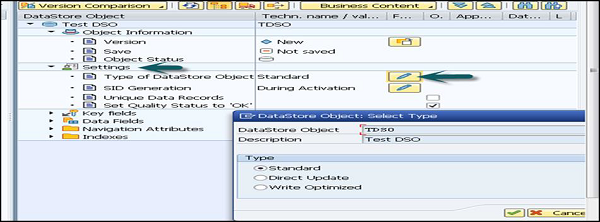
SID Generation
SID được tạo cho mỗi giá trị dữ liệu chính. Nhấp vào Chỉnh sửa để thay đổi cài đặt tạo SID.

Tạo một SID
Bạn có thể chọn từ các tùy chọn sau:
- Trong khi báo cáo
- Trong khi kích hoạt hoặc
- Không bao giờ tạo SID
Unique Data Records - Tùy chọn này được sử dụng để đảm bảo DSO giữ các giá trị duy nhất.
Set Quality Status to OK - Điều này cho phép bạn thiết lập trạng thái chất lượng sau khi tải xong dữ liệu.

Key Fields and Data Fields- Các trường khóa được sử dụng để thêm các bản ghi duy nhất. Để thêm khóa được lưu trữ, nhấp chuột phải vào Trường khóa và chọn Nhập trực tiếp InfoObject.

Trong cửa sổ mới, nhập tên kỹ thuật trên InfoObjects và nhấp vào Tiếp tục. Bạn có thể thấy rằng InfoObject được thêm vào trong phần các trường chính.

Sau đây là khóa InfoObject được nộp trong DSO. Khi cấu trúc DSO này hoàn tất, bạn có thể kích hoạt DSO đó.

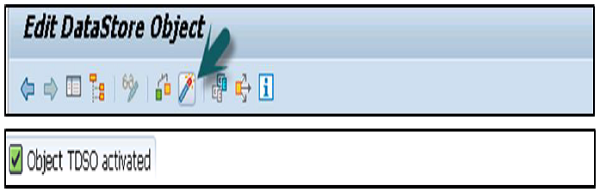
Cập nhật trực tiếp các đối tượng DataStore
DataStore Object để cập nhật trực tiếp cho phép bạn truy cập dữ liệu để báo cáo và phân tích ngay sau khi nó được tải. Nó khác với DSO tiêu chuẩn do cách nó xử lý dữ liệu. Dữ liệu này được lưu trữ theo cùng một định dạng mà nó được tải vào Đối tượng DataStore để ứng dụng cập nhật trực tiếp bất kỳ dữ liệu nào.
Cấu trúc của DSO cập nhật trực tiếp
Các kho dữ liệu này chứa một bảng cho dữ liệu hoạt động và không tồn tại khu vực nhật ký thay đổi. Dữ liệu được truy xuất từ các hệ thống bên ngoài bằng cách sử dụng API.
API sau tồn tại:
RSDRI_ODSO_INSERT - Chúng được sử dụng để chèn dữ liệu mới.
RSDRI_ODSO_INSERT_RFC - Nó tương tự như RSDRI_ODSO_INSERT và có thể được gọi lên từ xa.
RSDRI_ODSO_MODIFY- Điều này được sử dụng để chèn dữ liệu có khóa mới. Đối với dữ liệu có khóa đã có trong hệ thống, dữ liệu được thay đổi.
RSDRI_ODSO_MODIFY_RFC - Điều này tương tự như RSDRI_ODSO_MODIFY và có thể được gọi lên từ xa.
RSDRI_ODSO_UPDATE - API này được sử dụng để cập nhật dữ liệu hiện có.
RSDRI_ODSO_UPDATE_RFC - Điều này tương tự như RSDRI_ODSO_UPDATE và có thể được gọi lên từ xa.
RSDRI_ODSO_DELETE_RFC - API này được sử dụng để xóa dữ liệu.
Những lợi ích
Trong bản cập nhật trực tiếp của DSO, dữ liệu có thể dễ dàng truy cập. Bạn có thể truy cập dữ liệu để báo cáo và phân tích ngay sau khi nó được tải.
Hạn chế
Vì cấu trúc của DSO này chứa một bảng cho dữ liệu hoạt động và không có nhật ký thay đổi, vì vậy điều này không cho phép cập nhật delta cho InfoProviders.
Do quá trình tải dữ liệu không được hệ thống BI hỗ trợ, nên DSO không được hiển thị trong phần quản trị hoặc trong màn hình.
Để tạo DataStore cập nhật trực tiếp, hãy chuyển đến bàn làm việc quản trị. Sử dụngT-Code: RSA1

Đi đến Modeling tab → InfoProvider → Select InfoArea → Right click and click on create DataStore Object.

Nhập tên kỹ thuật và mô tả của đối tượng DataStore.
Type of DataStore Object- Điều này được sử dụng để chọn loại DSO. Nó có một DSO tiêu chuẩn theo mặc định.
Bấm vào Create (F5) cái nút.

Để thay đổi loại DSO, hãy chuyển đến tab cài đặt như được hiển thị trong ảnh chụp màn hình sau. Nhấp vào biểu tượng Chỉnh sửa và trong một cửa sổ mới mở ra, bạn có thể thay đổi Đối tượng DataStore và cũng có thể chọn Loại của nó. Chọn Kho dữ liệu cập nhật trực tiếp và sau đó nhấp vào Tiếp tục.

Sau khi DataStore được xác định, hãy nhấp vào nút Kích hoạt để kích hoạt DSO.

Trong DSO được tối ưu hóa ghi, dữ liệu được tải sẽ có sẵn ngay lập tức để xử lý thêm.
Write Optimized DSO cung cấp một vùng lưu trữ tạm thời cho các tập dữ liệu lớn nếu bạn đang thực hiện các phép biến đổi phức tạp cho dữ liệu này trước khi nó được ghi vào đối tượng DataStore. Sau đó, dữ liệu có thể được cập nhật sang các InfoProviders khác. Bạn chỉ phải tạo các phép biến đổi phức tạp một lần cho tất cả dữ liệu.
Các DSO được Tối ưu hóa ghi được sử dụng làm lớp EDW để lưu dữ liệu. Các quy tắc nghiệp vụ chỉ được áp dụng khi dữ liệu được cập nhật lên InfoProviders bổ sung.
Trong Write Optimized DSO, hệ thống không tạo SID và bạn không cần kích hoạt chúng. Điều này có nghĩa là bạn có thể tiết kiệm thời gian và tiếp tục xử lý dữ liệu một cách nhanh chóng. Có thể báo cáo dựa trên các đối tượng DataStore này.
Cấu trúc của ghi DSO được tối ưu hóa
Nó chỉ chứa bảng dữ liệu hoạt động và không cần kích hoạt dữ liệu theo yêu cầu với DSO tiêu chuẩn. Điều này cho phép bạn xử lý dữ liệu nhanh hơn.
Trong Ghi DSO được tối ưu hóa, dữ liệu đã tải không được tổng hợp. Nếu hai bản ghi dữ liệu có cùng khóa logic được trích xuất từ nguồn, cả hai bản ghi đều được lưu trong đối tượng DataStore. Tuy nhiên, bản ghi chịu trách nhiệm tổng hợp vẫn được duy trì để việc tổng hợp dữ liệu có thể diễn ra sau này trong các đối tượng DataStore tiêu chuẩn.
Hệ thống tạo một khóa kỹ thuật duy nhất cho đối tượng DataStore tối ưu hóa khả năng ghi. Các trường khóa tiêu chuẩn không cần thiết với kiểu đối tượng DataStore này. Nếu vẫn có các trường khóa tiêu chuẩn, chúng được gọi là khóa ngữ nghĩa, để có thể phân biệt chúng với các khóa kỹ thuật khác.
Các khóa kỹ thuật bao gồm -
- Yêu cầu trường GUID (0REQUEST)
- Trường Gói dữ liệu (0DATAPAKID)
- Trường Số bản ghi dữ liệu (0RECORD) và bạn chỉ tải các bản ghi dữ liệu mới.
Sử dụng T-Code: RSA1

Đi đến Modeling tab → InfoProvider → Select InfoArea → Right click and click on create DataStore Object.

Nhập tên kỹ thuật và mô tả của đối tượng DataStore.
Type of DataStore Object- Điều này được sử dụng để chọn loại DSO. Nó có một DSO tiêu chuẩn theo mặc định.
Bấm vào Create (F5) như được hiển thị trong ảnh chụp màn hình sau.

Để thay đổi loại DSO, hãy chuyển đến tab cài đặt như được hiển thị trong ảnh chụp màn hình sau. Nhấp vào biểu tượng Chỉnh sửa và khi một cửa sổ mới mở ra, bạn có thể thay đổi Đối tượng DataStore và cũng có thể chọn loại được yêu cầu.

Trong chương này, chúng ta sẽ thảo luận về Infoset là gì, cách tạo và chỉnh sửa chúng cũng như các loại khác nhau của nó.
Infoset trong SAP BI
Infosets được định nghĩa là một loại InfoProviders đặc biệt trong đó các nguồn dữ liệu chứa quy tắc kết hợp trên các đối tượng DataStore, InfoCub tiêu chuẩn hoặc InfoObject với các đặc điểm dữ liệu chính. Infosets được sử dụng để nối dữ liệu và dữ liệu đó được sử dụng trong hệ thống BI.
Khi một InfoObject chứa các đặc điểm phụ thuộc thời gian, thì kiểu nối giữa các nguồn dữ liệu đó được gọi là phép nối tạm thời.
Các phép nối tạm thời này được sử dụng để lập bản đồ một khoảng thời gian. Tại thời điểm báo cáo, các InfoProviders khác xử lý dữ liệu chính phụ thuộc vào thời gian theo cách mà bản ghi hợp lệ cho ngày khóa duy nhất được xác định trước được sử dụng mỗi lần. Bạn có thể xác định một phép nối tạm thời là một phép nối có chứa ít nhất một đặc tính phụ thuộc thời gian hoặc một InfoProvider phụ thuộc thời gian giả.
Một InfoSet cũng có thể được định nghĩa là một lớp ngữ nghĩa trên các nguồn dữ liệu.
Sử dụng Infoset
Infosets được sử dụng để phân tích dữ liệu trong nhiều InfoProviders bằng cách kết hợp các đặc điểm dữ liệu chính, Đối tượng DataStore và InfoCubes.
Bạn có thể sử dụng kết hợp tạm thời với InfoSet để chỉ định tại một thời điểm cụ thể khi bạn muốn đánh giá dữ liệu.
Bạn có thể sử dụng báo cáo bằng cách sử dụng Business Explorer BEx trên DSO mà không bật chỉ báo BEx.
Các loại tham gia Infoset
Vì Infoset được định nghĩa nơi các nguồn dữ liệu chứa quy tắc nối trên các đối tượng DataStore, InfoCubes tiêu chuẩn hoặc InfoObject với các đặc điểm dữ liệu chính. Dữ liệu được kết hợp bằng Infosets có sẵn để sử dụng trong các truy vấn BEx để báo cáo. Các phép nối có thể được chia thành các truy vấn sau:
Tham gia bên trong
Phép nối này trả về các hàng khi có sự khớp hoàn toàn trong cả hai bảng.
Table - 1
| OrderID | ID khách hàng | Ngày đặt hàng |
|---|---|---|
| 1308 | 2 | 18-09-16 |
| 1009 | 17 | 19-09-16 |
| 1310 | 27 | 20-09-16 |
Table - 2
| ID khách hàng | Tên khách hàng | Tên Liên lạc | Quốc gia |
|---|---|---|---|
| 1 | Andy | Maria | nước Đức |
| 2 | Ana | Ana T | Canada |
| 3 | Jason | Jason | Mexico |
Kết quả nối bên trong trên Bảng 1 và Bảng 2 trên cột CustomerID sẽ cho kết quả sau:
| OrderID | Tên khách hàng | Ngày đặt hàng |
|---|---|---|
| 1308 | Ana | 09-18-16 |
Tham gia bên ngoài bên trái
Phép nối bên ngoài bên trái, hoặc phép nối bên trái, dẫn đến một tập hợp trong đó tất cả các hàng từ bảng đầu tiên hoặc phía bên trái, được giữ nguyên. Các hàng từ bảng thứ hai hoặc bên phải chỉ hiển thị nếu chúng khớp với các hàng từ bảng đầu tiên.
Table – 1
| gid | tên đầu tiên | last_name | sinh nhật | yêu thích |
|---|---|---|---|---|
| 1 | Albert | Einstein | 1879-03-14 | lí trí |
| 2 | Albert | Slater | 1973-10-10 | singlet |
| 3 | Cơ đốc giáo | Slater | 1969-08-18 | thuổng |
| 4 | Cơ đốc giáo | Bale | 1974-01-30 | băng video |
| 5 | Bruce | Wayne | 1939-02-19 | xẻng |
| 6 | Wayne | Hiệp sỹ | 1955-08-07 | thuổng |
Table – 2
| pid | Gardener_id | tên đất | phân bón | ngày_cây trồng |
|---|---|---|---|---|
| 1 | 3 | Hoa hồng | Đúng | 2001-01-15 |
| 2 | 5 | hoa cúc | Đúng | 2020-05-16 |
| 3 | số 8 | Hoa hồng | Không | 2005-08-10 |
| 4 | 9 | màu tím | Đúng | 2010-01-18 |
| 5 | 12 | Hoa hồng | Không | 1991-01-05 |
| 6 | 1 | hoa hướng dương | Đúng | 2015-08-20 |
| 7 | 6 | màu tím | Đúng | 1997-01-17 |
| số 8 | 15 | Hoa hồng | Không | 2007-07-22 |
Bây giờ, nếu bạn áp dụng Left Outer Join trên gid = gardener_id, kết quả sẽ là bảng sau:
| gid | tên đầu tiên | last_name | pid | Gardener_id | tên đất |
|---|---|---|---|---|---|
| 1 | Albert | Einstein | 6 | 1 | hoa hướng dương |
| 2 | Albert | Slater | vô giá trị | vô giá trị | vô giá trị |
| 3 | Cơ đốc giáo | Slater | 1 | 3 | Hoa hồng |
| 4 | Cơ đốc giáo | Bale | vô giá trị | vô giá trị | vô giá trị |
| 5 | Bruce | Wayne | 2 | 5 | hoa cúc |
| 6 | Wayne | Hiệp sỹ | 7 | 6 | màu tím |
Theo cách tương tự, bạn có thể sử dụng phép nối bên ngoài bên phải trong đó tất cả các hàng từ các bảng bên phải được giữ nguyên như các hàng chung.
Tham gia tạm thời
Các phép nối tạm thời được sử dụng để lập bản đồ một khoảng thời gian. Tại thời điểm báo cáo, các InfoProviders khác xử lý dữ liệu chính phụ thuộc vào thời gian theo cách mà bản ghi hợp lệ cho ngày khóa duy nhất được xác định trước được sử dụng mỗi lần. Bạn có thể xác định kết nối tạm thời có chứa ít nhất một đặc tính phụ thuộc thời gian hoặc một InfoProvider phụ thuộc thời gian giả.
Tự tham gia
Khi một bảng được nối với chính nó, giống như bạn đang tham gia một bảng hai lần.
Tạo InfoSet
Đi tới RSA Workbench và sử dụng Transaction Code: RSA1

Dưới Modeling → Go to InfoProvider tab → Right click → Create InfoSet.

Trong cửa sổ tiếp theo xuất hiện, bạn có thể điền vào các trường sau:
- Nhập tên kỹ thuật.
- Nhập tên dài và tên ngắn.
Start with the InfoProvider section- Tại đây bạn có thể xác định đối tượng mà bạn muốn sử dụng trong khi xác định InfoSet. Bạn có thể chọn từ các loại đối tượng sau:
- Đối tượng DataStore
- Đối tượng thông tin
- InfoCube

Trong cửa sổ tiếp theo, hãy thay đổi cách màn hình InfoSet xuất hiện. Nhấp vào tùy chọn Chọn InfoProvider. Điều này sẽ cho phép bạn chọn InfoProvider mà dữ liệu được kết hợp.

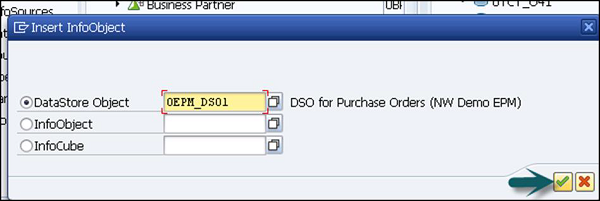
Màn hình sau sẽ xuất hiện với hai InfoProviders được chọn.

Để kích hoạt InfoSet này, hãy nhấp vào nút Kích hoạt.

Chỉnh sửa Infoset
Để chỉnh sửa Infoset, vui lòng sử dụng T-Code: RSISET

Các Edit InfoSet: Initial Screen xuất hiện như trong ảnh chụp màn hình sau:

Thực hiện các thay đổi đối với InfoSet. Chọn Loại tham gia, v.v. và sau đó Nhấp vào biểu tượng Kích hoạt như được hiển thị trong ảnh chụp màn hình sau.

InfoCube được định nghĩa là một tập dữ liệu đa chiều được sử dụng để phân tích trong một truy vấn BEx. Một InfoCube bao gồm một tập hợp các bảng quan hệ được kết hợp một cách hợp lý để triển khai lược đồ hình sao. Một bảng dữ kiện trong lược đồ hình sao được kết hợp với nhiều bảng thứ nguyên.
Bạn có thể thêm dữ liệu từ một hoặc nhiều InfoSource hoặc InfoProviders vào InfoCube. Chúng có sẵn dưới dạng InfoProviders cho các mục đích phân tích và báo cáo.
Cấu trúc InfoCube
InfoCube được sử dụng để lưu trữ dữ liệu một cách vật lý. Nó bao gồm một số InfoObject chứa đầy dữ liệu từ quá trình dàn dựng. Nó có cấu trúc của một giản đồ sao.
Đặc tính thời gian thực có thể được gán cho một InfoCube. Các InfoCubes thời gian thực này được sử dụng khác với InfoCubes tiêu chuẩn.
Giản đồ sao trong BI
InfoCubes bao gồm các InfoObject khác nhau và được cấu trúc theo giản đồ hình sao. Có những bảng dữ kiện lớn chứa con số chính cho InfoCube và nhiều bảng kích thước nhỏ hơn bao quanh nó.
Một InfoCube chứa các bảng dữ kiện còn chứa các số liệu và đặc điểm chính của InfoCube được lưu trữ trong các kích thước. Các thứ nguyên và bảng dữ kiện này được liên kết với nhau bằng số nhận dạng (ID thứ nguyên). Các số liệu quan trọng trong InfoCube có liên quan đến các đặc điểm của kích thước của nó. Mức độ chi tiết (mức độ chi tiết) của các nhân vật quan trọng trong InfoCube được xác định bởi các đặc điểm của nó.
Các đặc điểm thuộc về nhau một cách hợp lý được nhóm lại với nhau theo một chiều. Bảng dữ kiện và bảng thứ nguyên trong InfoCube đều là bảng cơ sở dữ liệu quan hệ.

Trong SAP BI, một InfoCube chứa Lược đồ sao mở rộng như được hiển thị ở trên.
Một InfoCube bao gồm một bảng dữ kiện được bao quanh bởi 16 bảng kích thước và dữ liệu chính nằm bên ngoài khối. Nó là một tập dữ liệu khép kín bao gồm một hoặc nhiều quy trình nghiệp vụ có liên quan. Người dùng báo cáo có thể xác định hoặc thực thi các truy vấn dựa trên một khối thông tin.
InfoCube lưu trữ dữ liệu tổng hợp / tổng hợp trong một khoảng thời gian dài. Trong SAP BI, InfoCubes bắt đầu bằng một số thường là 0 (không). InfoCube của riêng bạn nên bắt đầu bằng một chữ cái từ A đến Z và nó phải có độ dài từ 3 đến 9 ký tự.
Cách tạo InfoCube?
Tất cả các InfoObject được sử dụng trong InfoCube phải có sẵn trong phiên bản hoạt động. Trong trường hợp có một InfoObject không tồn tại, bạn có thể tạo và kích hoạt chúng.
Đi tới bàn làm việc RSA - T-Code: RSA1

Đi đến Modeling tab → InfoProvider → Create InfoCube.
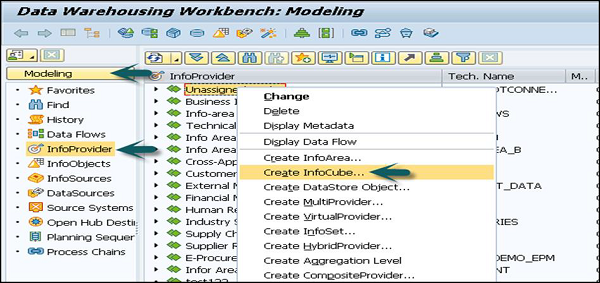
Nhập tên kỹ thuật của InfoCube. Bạn có thể chọn loại từ - Chuẩn hoặc Thời gian thực theo loại InfoCube.
Khi tất cả điều này được thực hiện, bạn có thể nhấp vào Tạo như được hiển thị trong ảnh chụp màn hình sau.
Để tạo bản sao của InfoCube đã có, bạn có thể nhập InfoCube làm mẫu.

Nhấp chuột phải vào Dimension 1 → Properties. Đổi tên thứ nguyên theo InfoObject.


Bước tiếp theo là nhấp chuột phải vào Dimension → InfoObject Direct Input như thể hiện trong ảnh chụp màn hình sau đây.

Thêm InfoObject vào thứ nguyên. Theo cách tương tự, bạn cũng có thể tạo thứ nguyên mới và thêm InfoObjects.
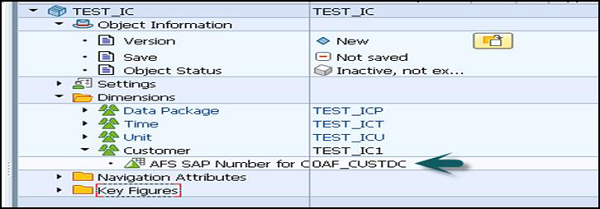
Để thêm các số liệu chính vào InfoCube, nhấp chuột phải vào Key Figure → InfoObject Direct Input. Theo cách tương tự, bạn cũng có thể thêm các số liệu quan trọng khác.
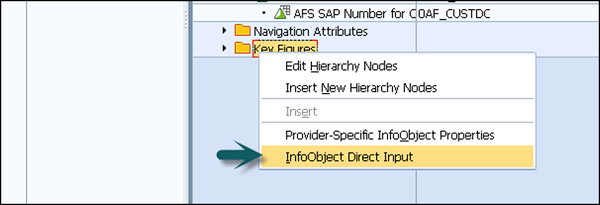

Khi bạn thêm tất cả các kích thước và số liệu chính, bạn có thể kích hoạt khối lập phương.

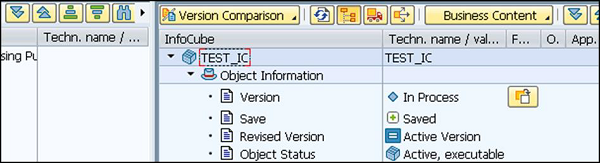
Thông tin thời gian thực
InfoCubes thời gian thực được sử dụng để hỗ trợ truy cập ghi song song. InfoCubes thời gian thực được sử dụng liên quan đến việc nhập dữ liệu quy hoạch.
Bạn có thể nhập dữ liệu trong InfoCubes thời gian thực theo hai cách khác nhau:
- Giao dịch để nhập dữ liệu lập kế hoạch hoặc bằng
- BI Staging
Bạn cũng có thể chuyển đổi InfoCube thời gian thực. Để thực hiện việc này, trong menu ngữ cảnh của InfoCube thời gian thực → chọn Convert Real Time InfoCube.
Theo mặc định, bạn có thể thấy rằng một InfoCube Thời gian thực có thể được Lập kế hoạch - Không cho phép Tải dữ liệu được chọn. Để lấp đầy InfoCube này bằng cách sử dụng BI staging → Chuyển cài đặt này thành Khối lập phương thời gian thực có thể được tải bằng dữ liệu, không được phép lập kế hoạch.
Tạo một InfoCube thời gian thực
Một InfoCube thời gian thực có thể được tạo bằng cách sử dụng hộp kiểm Chỉ báo thời gian thực.

Chuyển đổi InfoCube chuẩn thành InfoCube thời gian thực
Để chuyển đổi một InfoCube tiêu chuẩn thành InfoCube thời gian thực, bạn có hai tùy chọn:
Convert with loss of Transactional data - Trong trường hợp InfoCube tiêu chuẩn của bạn chứa dữ liệu giao dịch không bắt buộc, bạn có thể sử dụng phương pháp sau:
Trong bàn làm việc Quản trị, hãy chọn InfoCube → Delete Data Content. Thao tác này sẽ xóa dữ liệu giao dịch và InfoCube sẽ được đặt thành không hoạt động.
Conversion with Retention of Transaction Data - Trong trường hợp InfoCube chuẩn đã chứa dữ liệu giao dịch từ quá trình sản xuất, bạn có thể sử dụng các bước sau:
Bạn phải thực hiện báo cáo ABAP SAP_CONVERT_NORMAL_TRANSdưới InfoCube tiêu chuẩn. Bạn có thể lập lịch báo cáo này làm công việc nền cho InfoCubes với hơn 10.000 bản ghi dữ liệu vì thời gian chạy có thể kéo dài.
Virtual InfoProvider được gọi là InfoProviders chứa dữ liệu giao dịch không được lưu trữ trong đối tượng và có thể được đọc trực tiếp cho mục đích phân tích và báo cáo. Trong Virtual Provider, nó chỉ cho phép đọc quyền truy cập vào dữ liệu.
Dữ liệu trong Nhà cung cấp ảo có thể từ hệ thống BI hoặc có thể từ bất kỳ hệ thống SAP / không phải SAP nào.
Sử dụng
Bộ chia thông tin ảo được sử dụng để cung cấp thông tin mà không có bất kỳ độ trễ thời gian nào và không lưu trữ dữ liệu vật lý.
Virtual InfoProviders là cấu trúc không chứa PSA và chúng có thể xử lý yêu cầu báo cáo theo yêu cầu trong hệ thống BI.
Nhà cung cấp ảo chỉ nên được sử dụng trong các trường hợp sau:
Khi có nhu cầu chỉ truy cập một lượng nhỏ dữ liệu từ nguồn.
Thông tin sẽ chỉ được yêu cầu bởi một số người dùng đồng thời.
Cần có thông tin cập nhật.
Các loại nhà cung cấp ảo
Như đã đề cập ở trên, cần phải tìm hiểu khi nào nên sử dụng Virtual InfoProvider. Bạn cũng phải tìm đúng loại Nhà cung cấp ảo -
Nhà cung cấp ảo dựa trên quy trình truyền dữ liệu
VirtualProvider với BAPI
VirtualProvider với các mô-đun chức năng
Nhà cung cấp ảo dựa trên quy trình truyền dữ liệu
Nhà cung cấp ảo dựa trên phương pháp này là cách dễ nhất và minh bạch nhất để xây dựng loại InfoProvider này. Trong trường hợp này, một nhà cung cấp ảo có thể dựa trên DataSource để truy cập trực tiếp hoặc trên một InfoProvider khác.
Truy vấn BEx được thực thi hoặc bạn điều hướng bên trong truy vấn. Tuy nhiên, một yêu cầu được gửi thông qua nhà cung cấp ảo đến nguồn của nó và dữ liệu cần thiết được trả lại. Để tối ưu hóa hiệu suất, cần hạn chế dữ liệu để yêu cầu báo cáo không xử lý dữ liệu không cần thiết từ hệ thống nguồn.
Một VirtualProvider dựa trên InfoProvider này nên được sử dụng -
Khi có nhu cầu chỉ truy cập một lượng nhỏ dữ liệu từ nguồn.
Thông tin sẽ chỉ được yêu cầu bởi một số người dùng đồng thời.
Cần có thông tin cập nhật.
Không nên sử dụng loại Virtual InfoProvider này trong các trường hợp sau:
Một lượng lớn dữ liệu được truy cập trong bước điều hướng truy vấn đầu tiên và không có tổng hợp thích hợp nào trong hệ thống nguồn.
Có nhiều người dùng thực hiện các truy vấn cùng một lúc.
Khi cùng một dữ liệu được truy cập thường xuyên.

VirtualProvider với BAPI
Trong Nhà cung cấp ảo này, bạn có thể sử dụng dữ liệu giao dịch cho mục đích phân tích và báo cáo từ hệ thống bên ngoài bằng cách sử dụng BAPI. Khi sử dụng VirtualProvider với BAPI, bạn có thể thực hiện báo cáo trên hệ thống bên ngoài mà không cần lưu trữ dữ liệu giao dịch trong hệ thống BI.
Một truy vấn được thực thi trên VirtualProvider để kích hoạt một yêu cầu dữ liệu với các lựa chọn đặc trưng. Cấu trúc nguồn là động và được xác định bởi các lựa chọn. Hệ thống không phải SAP chuyển dữ liệu được yêu cầu đến bộ xử lý OLAP bằng BAPI.
Khi VirtualProvider này được sử dụng để báo cáo, nó bắt đầu một yêu cầu gọi BAPI để thu thập dữ liệu và sau đó nó được chuyển đến BW OLAP engine.
Nhà cung cấp ảo dựa trên mô-đun chức năng
Đây là loại VirtualProvider phức tạp nhất nhưng đồng thời nó cũng linh hoạt hơn khi sử dụng, bạn có thể thêm dữ liệu từ nguồn và cũng có thể áp dụng các phép tính phức tạp hoặc bất kỳ thay đổi nào trước khi nó được đưa vào công cụ OLAP.
Bạn có một số tùy chọn để xác định các thuộc tính của nguồn dữ liệu một cách chính xác hơn. Theo các thuộc tính này, trình quản lý dữ liệu cung cấp các giao diện mô-đun chức năng khác nhau để chuyển đổi các tham số và dữ liệu. Các giao diện này phải được thực hiện bên ngoài hệ thống BI.
Sử dụng
Nhà cung cấp ảo này được sử dụng khi bạn cần hiển thị dữ liệu từ nguồn dữ liệu không phải BI trong BI mà không cần sao chép tập dữ liệu trong cấu trúc BI. Dữ liệu có thể là cục bộ hoặc từ xa.
Điều này được sử dụng trong các ứng dụng SAP như ứng dụng SAP Strategic Enterprise Management SEM.
Nếu bạn so sánh VirtualProvider này với các loại khác, VirtualProvider này linh hoạt hơn, chung chung hơn nhưng bạn phải nỗ lực rất nhiều để thực hiện.
Sử dụng InfoObjects làm nhà cung cấp ảo
Trong điều này, bạn cho phép truy cập trực tiếp vào hệ thống nguồn cho một loại InfoObject của một đặc tính mà bạn đã chọn để sử dụng làm InfoProvider. Vì vậy, không cần tải dữ liệu chính, tuy nhiên truy cập trực tiếp có thể có tác động tiêu cực đến hiệu suất truy vấn.
How to setup InfoObjects as Virtual Providers?
Đi tới trang Bảo trì InfoObjects. Trên trang tab Dữ liệu / văn bản chính, hãy gán một InfoArea cho một đặc tính và chọn trực tiếp làm loại truy cập dữ liệu chính.
Tiếp theo là đến tab mô hình hóa, chọn cây InfoProvider. Điều hướng đến InfoArea mà bạn muốn sử dụng → Tạo Chuyển đổi như đã đề cập trong chủ đề Chuyển đổi.

Xác định các quy tắc Chuyển đổi và kích hoạt. Trong menu ngữ cảnh, nhấp vào Tạo quy trình truyền dữ liệu (DTP để truy cập trực tiếp là giá trị mặc định) → Chọn nguồn và kích hoạt quy trình truyền.
MultiProvider được gọi là InfoProvider cho phép bạn kết hợp dữ liệu từ nhiều InfoProvider và cung cấp dữ liệu cho mục đích báo cáo.
Đặc trưng
MultiProvider không chứa bất kỳ dữ liệu nào để báo cáo và phân tích đến từ InfoProviders trực tiếp dựa trên MultiProvider.
Các InfoProviders này được kết nối với nhau bằng hoạt động Union.
Bạn có thể báo cáo và phân tích dữ liệu dựa trên nhiều InfoProviders.
Cấu trúc đa nhà cung cấp
MultiProvider bao gồm các kết hợp khác nhau sau của các loại InfoProvider:
- InfoObject
- InfoCube
- Đối tượng DataStore
- Nhà cung cấp ảo

Để kết hợp dữ liệu, phép toán Union được sử dụng trong MultiProvider. Tại đây, hệ thống xây dựng tập hợp các tập dữ liệu liên quan và tất cả các giá trị của các tập dữ liệu này được kết hợp với nhau.
Trong một InfoSet, bạn tạo tập dữ liệu bằng cách sử dụng các phép nối. Các phép nối này chỉ kết hợp các giá trị xuất hiện trong cả hai bảng. So với một Liên minh, các phép nối tạo thành giao điểm của các bảng.
Tạo MultiProvider
Để tạo MultiProvider bằng InfoObject, mỗi InfoObject mà bạn muốn chuyển sang MultiProvider phải ở trạng thái hoạt động. Nếu có một InfoObject không tồn tại, thì bạn cần tạo và kích hoạt nó.
Bạn cũng có thể cài đặt MultiProvider từ SAP Business Content nếu bạn không muốn tạo MultiProvider mới.
Để tạo MultiProvider, bạn có thể thực hiện theo các bước sau:

Tạo một InfoArea mà bạn muốn chỉ định MultiProvider mới. Go to Modeling → InfoProvider
Trong menu ngữ cảnh của InfoArea, hãy chọn Tạo nhiều nhà cung cấp dịch vụ.

Trong cửa sổ tiếp theo, nhập tên kỹ thuật và mô tả → Tạo biểu tượng

Chọn InfoProvider mà bạn muốn tạo MultiProvider → Tiếp tục. Sau đó, màn hình MultiProvider xuất hiện.

Sử dụng kéo và thả để chuyển các InfoObjects cần thiết vào MultiProvider của bạn. Bạn cũng có thể chuyển toàn bộ kích thước.

Sử dụng Xác định Đặc điểm và Chọn các Hình chính để thực hiện các phép gán InfoObject giữa MultiProvider và InfoProvider.

Bước tiếp theo là lưu và kích hoạt MultiProvider và chỉ MultiProvider được kích hoạt này mới khả dụng để báo cáo và phân tích.
Bạn có thể tải dữ liệu từ hệ thống bên ngoài vào BI bằng các tệp phẳng này. SAP BI hỗ trợ truyền dữ liệu bằng cách sử dụng tệp phẳng, tệp ở định dạng ASCII hoặc ở định dạng CSV.
Dữ liệu từ tệp phẳng có thể được chuyển tới BI từ máy trạm hoặc từ máy chủ ứng dụng.
Sau đây là các bước liên quan đến Truyền dữ liệu tệp phẳng -
Xác định hệ thống nguồn tệp.
Tạo Nguồn dữ liệu trong BI, xác định siêu dữ liệu cho tệp của bạn trong BI.
Tạo một InfoPackage bao gồm các tham số để truyền dữ liệu đến PSA.
Những điểm quan trọng về truyền dữ liệu tệp phẳng
Nếu có các trường ký tự không được điền trong tệp CSV, thì chúng sẽ được điền bằng khoảng trống và bằng không (0) nếu là trường số.
Nếu dấu phân tách được sử dụng không nhất quán trong tệp CSV, dấu phân tách không chính xác được đọc dưới dạng ký tự và cả hai trường được hợp nhất thành một trường và có thể được rút ngắn. Các trường tiếp theo sau đó không còn theo đúng thứ tự nữa.
Dấu ngắt dòng không thể được sử dụng như một phần của giá trị, ngay cả khi giá trị đó được bao gồm bởi một ký tự thoát.
Một số gợi ý liên quan đến tệp CSV và ASCII
Các quy trình chuyển đổi được sử dụng để xác định xem bạn có phải chỉ định các số 0 ở đầu hay không. More information - Quy trình Chuyển đổi trong Hệ thống BI.
Đối với ngày tháng, bạn thường sử dụng định dạng YYYYMMDD, không có dấu phân cách bên trong. Tùy thuộc vào quy trình chuyển đổi đang được sử dụng, bạn cũng có thể sử dụng các định dạng khác.
Xác định hệ thống nguồn tệp
Trước khi bạn có thể chuyển dữ liệu từ hệ thống nguồn tệp, siêu dữ liệu phải có sẵn trong BI dưới dạng DataSource. Đi đếnModeling tab → DataSources.

Nhấp chuột phải vào vùng ngữ cảnh → Tạo Nguồn dữ liệu.

Nhập tên kỹ thuật của nguồn dữ liệu, loại nguồn dữ liệu và sau đó nhấp vào Chuyển.

Chuyển đến tab Chung → Chọn Tab Chung. Nhập mô tả cho Nguồn dữ liệu (ngắn, trung bình, dài).
Nếu được yêu cầu, hãy chỉ định liệu DataSource có phải là nguồn không tích lũy ban đầu và có thể tạo ra các bản ghi dữ liệu trùng lặp trong một yêu cầu hay không.
Bạn có thể chỉ định xem bạn có muốn tạo PSA cho DataSource ở định dạng ký tự hay không. Nếu PSA không được nhập thì nó không được tạo trong cấu trúc đã định mà chỉ được tạo với các trường giống ký tự của kiểu CHAR.

Bước tiếp theo là nhấp vào trang tab Extraction và nhập các chi tiết sau:
Xác định quy trình delta cho DataSource. Chỉ định xem bạn có muốn DataSource hỗ trợ truy cập trực tiếp vào dữ liệu hay không (Thu thập dữ liệu thời gian thực không được hỗ trợ để truyền dữ liệu từ tệp).
Chọn bộ điều hợp để truyền dữ liệu. Bạn có thể tải tệp văn bản hoặc tệp nhị phân từ trạm làm việc cục bộ của mình hoặc từ máy chủ ứng dụng. Chọn đường dẫn đến tệp bạn muốn tải hoặc nhập trực tiếp tên của tệp.
Trong trường hợp bạn cần tạo một thói quen để xác định tên tệp của mình. Hệ thống đọc tên tệp trực tiếp từ trường tên tệp, nếu không, thì quy trình được xác định.
Theo bộ điều hợp và tệp được tải, cài đặt sau phải được thực hiện:

Binary files - Chỉ định cài đặt bản ghi ký tự cho dữ liệu mà bạn muốn chuyển.
Text-type files- Đối với tệp văn bản, hãy xác định các hàng trong tệp của bạn là hàng tiêu đề và do đó chúng có thể bị bỏ qua khi dữ liệu được truyền. Chỉ định cài đặt bản ghi ký tự cho dữ liệu bạn muốn truyền.
For ASCII files - Để tải dữ liệu từ tệp ASCII, dữ liệu được yêu cầu với độ dài bản ghi dữ liệu cố định.
For CSV files - Để tải dữ liệu từ tệp Excel CSV, hãy đề cập đến dấu phân tách dữ liệu và ký tự thoát.
Bước tiếp theo là chuyển đến trang tab Đề xuất, điều này chỉ bắt buộc đối với tệp CSV. Đối với các tệp ở các định dạng khác nhau, hãy xác định danh sách trường trên trang tab Trường.
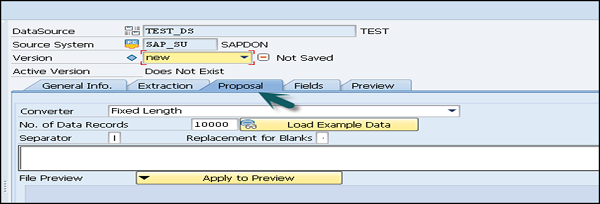
Bước tiếp theo là chuyển đến tab Trường -
Bạn có thể chỉnh sửa các trường mà bạn đã chuyển vào danh sách trường của Nguồn dữ liệu từ tab Đề xuất. Nếu bạn không chuyển danh sách trường từ một đề xuất, bạn có thể xác định các trường của Nguồn dữ liệu tại đây như được hiển thị trong ảnh chụp màn hình sau.

Sau đó, bạn có thể thực hiện kiểm tra, lưu và kích hoạt Nguồn dữ liệu.
Bạn cũng có thể chọn tab Xem trước. Nếu bạn chọn đọc Dữ liệu xem trước, số lượng bản ghi dữ liệu bạn đã chỉ định trong lựa chọn trường của mình sẽ được hiển thị trong bản xem trước.

DB Connect được sử dụng để xác định kết nối cơ sở dữ liệu khác ngoài kết nối mặc định và các kết nối này được sử dụng để truyền dữ liệu vào hệ thống BI từ các bảng hoặc dạng xem.
Để kết nối cơ sở dữ liệu bên ngoài, bạn phải có thông tin sau:
- Tools
- Nguồn Kiến thức ứng dụng
- Cú pháp SQL trong Cơ sở dữ liệu
- Các chức năng cơ sở dữ liệu
Lợi ích
Trong trường hợp nguồn của Hệ quản trị cơ sở dữ liệu của bạn khác với BI DBMS, bạn cần cài đặt ứng dụng khách cơ sở dữ liệu cho DBMS nguồn trên máy chủ ứng dụng BI.
Tính năng chính của DB Connect bao gồm tải dữ liệu vào BI từ cơ sở dữ liệu được hỗ trợ bởi SAP. Khi bạn kết nối cơ sở dữ liệu với BI, hệ thống nguồn yêu cầu tạo một điểm truy cập trực tiếp đến hệ thống quản lý cơ sở dữ liệu quan hệ bên ngoài.
Kiến trúc DB
Chức năng đa kết nối của thành phần SAP NetWeaver cho phép bạn mở thêm các kết nối cơ sở dữ liệu ngoài kết nối mặc định của SAP và bạn có thể sử dụng kết nối này để kết nối với cơ sở dữ liệu bên ngoài.
DB Connect có thể được sử dụng để thiết lập một kết nối kiểu này như một kết nối hệ thống nguồn với BI. Các cải tiến của DB Connect cho cơ sở dữ liệu cho phép bạn tải dữ liệu vào BI từ các bảng cơ sở dữ liệu hoặc dạng xem của các ứng dụng bên ngoài.

Đối với kết nối mặc định, Máy khách DB và DBSL được cài đặt sẵn cho hệ quản trị cơ sở dữ liệu (DBMS). Để sử dụng DB Connect để truyền dữ liệu vào hệ thống BI từ các hệ quản trị cơ sở dữ liệu khác, bạn cần cài đặt DB Client dành riêng cho cơ sở dữ liệu và DBSL dành riêng cho cơ sở dữ liệu trên máy chủ ứng dụng BI mà bạn đang sử dụng để chạy DB Connect.
Tạo DBMS làm Hệ thống nguồn
Đi đến RSA1 → Administration workbench. Phía dưới cáiModeling Tab → Source Systems

Đi đến DB Connect → Right click → Create.

Nhập tên hệ thống logic (DB Connect) và mô tả. Nhấp vào Tiếp tục.
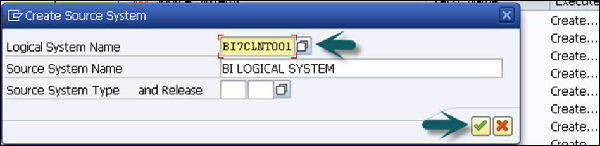
Nhập hệ thống quản lý cơ sở dữ liệu (DBMS) mà bạn muốn sử dụng để quản lý cơ sở dữ liệu. Sau đó, nhập tên người dùng cơ sở dữ liệu mà bạn muốn mở kết nối và Mật khẩu DB phải nhập để cơ sở dữ liệu xác thực.
Trong Thông tin kết nối, bạn phải nhập thông tin kỹ thuật cần thiết để mở kết nối cơ sở dữ liệu.
Chỉ báo vĩnh viễn
Bạn có thể đặt chỉ báo này để giữ kết nối vĩnh viễn với cơ sở dữ liệu. Nếu giao dịch đầu tiên kết thúc, thì mỗi giao dịch sẽ được kiểm tra để xem kết nối đã được khởi động lại chưa. Bạn có thể sử dụng tùy chọn này nếu kết nối DB phải được truy cập thường xuyên.
Lưu cấu hình này và bạn có thể Nhấp vào Quay lại để xem cấu hình đó trong bảng.
Kết nối dữ liệu toàn cầu (UDC) cho phép bạn truy cập các nguồn dữ liệu quan hệ và đa chiều cũng như truyền dữ liệu dưới dạng dữ liệu phẳng. Dữ liệu đa chiều được chuyển đổi sang định dạng phẳng khi Kết nối dữ liệu chung được sử dụng để truyền dữ liệu.
UD sử dụng một J2EE connectorđể cho phép báo cáo về dữ liệu SAP và không phải SAP. Các trình kết nối BI Java khác nhau có sẵn cho các trình điều khiển khác nhau, các giao thức như bộ điều hợp tài nguyên, một số trong số đó như sau:
- Đầu nối BI ODBO
- Trình kết nối BI JDBC
- Trình kết nối truy vấn BI SAP
- Trình kết nối XMLA
Để thiết lập kết nối đến nguồn dữ liệu với đối tượng nguồn (Relational / OLAP) trên công cụ J2EE. Đầu tiên, bạn phải kích hoạt giao tiếp giữa công cụ J2EE và hệ thống BI bằng cách tạo đích RFC từ J2EE đến BI. Sau đó, lập mô hình InfoObjects trong BI theo các phần tử đối tượng nguồn và trong hệ thống BI xác định nguồn dữ liệu.
Tạo hệ thống nguồn kết nối UD
Như đã đề cập ở trên, bạn đã tạo một đích RFC mà thông qua động cơ J2EE và BI cho phép giao tiếp giữa hai hệ thống này.
Đi tới Bàn làm việc quản trị, RSA1 → Go to Modeling tab → Source Systems.

Nhấp chuột phải vào UD Connect → Create. Sau đó, trong cửa sổ tiếp theo, nhập các chi tiết sau:
- Đích RFC cho Công cụ J2EE
- Chỉ định tên hệ thống logic
- Loại đầu nối

Sau đó, bạn nên nhập -
- Tên của trình kết nối.
- Tên của hệ thống nguồn nếu nó không được xác định từ tên hệ thống logic.
Sau khi bạn điền vào tất cả các chi tiết này → Chọn Tiếp tục.

Trong Quản lý kho dữ liệu SAP BI, có thể lập lịch trình tự các quy trình trong nền cho một sự kiện và một vài quy trình trong số này có thể kích hoạt một sự kiện riêng biệt để bắt đầu các quy trình khác.
Chuỗi quy trình cung cấp những lợi ích sau cho bạn trong hệ thống SAP BI -
Chúng có thể được sử dụng để quản lý và kiểm soát tập trung các quy trình.
Bạn có thể hình dung các quy trình bằng cách sử dụng đồ họa.
Sử dụng xử lý kiểm soát sự kiện, bạn có thể tự động hóa các lịch trình phức tạp.
Features −
- Security
- Flexibility
- Openness
Cấu trúc của một chuỗi quy trình
Mỗi chuỗi quy trình bao gồm các thành phần sau:
- Bắt đầu quá trình
- Quy trình đăng ký cá nhân
- Quy trình thu thập
Quá trình bắt đầu được sử dụng để xác định điều kiện bắt đầu của một chuỗi quá trình và tất cả các quá trình chuỗi khác được lên lịch để chờ một sự kiện. Các quá trình ứng dụng là các quá trình được xác định theo một trình tự và là các quá trình thực tế trong hệ thống BI. Chúng có thể được phân loại thành -
- Quá trình tải
- Quy trình đại lý báo cáo
- Quy trình quản trị mục tiêu dữ liệu
- Các quy trình BI khác

Quy trình có thể được định nghĩa là một thủ tục bên trong hoặc bên ngoài hệ thống SAP và có phần đầu và phần cuối xác định.
Bắt đầu quy trình thiết kế chuỗi quy trình
Quá trình bắt đầu được sử dụng để xác định điều kiện bắt đầu của một chuỗi quá trình. Bạn có thể bắt đầu một chuỗi quy trình tại thời điểm được chỉ định hoặc sau một sự kiện được kích hoạt bởi một quy trình bắt đầu.
Phần bắt đầu của chuỗi quy trình cũng có thể được định cấu hình bằng cách sử dụng metachain. Nếu điều kiện bắt đầu của một chuỗi quy trình được tích hợp với một chuỗi quy trình khác, điều này được gọi làmetachain.
Sau đây là các tính năng chính của Quy trình bắt đầu:
Trong một chuỗi quy trình, chỉ quy trình bắt đầu có thể được lên lịch mà không có quy trình tiền nhiệm.
Bạn chỉ có thể xác định một quy trình bắt đầu cho mỗi chuỗi quy trình.
Một quy trình bắt đầu không thể là sự kế thừa của một quy trình khác.
Bạn chỉ có thể sử dụng một quy trình bắt đầu trong một chuỗi quy trình duy nhất.
Làm thế nào để tạo một chuỗi quy trình?
Sử dụng T-Code: RSPC hoặc trong Modeling tab → Go to Process Chain.

Nhấp chuột phải vào Context area → Create Process Chain.

Nhập tên kỹ thuật và mô tả của chuỗi Quy trình. Nhấp vào Tiếp tục.

Để tạo một quy trình Bắt đầu, hãy nhấp vào biểu tượng mới trong cửa sổ tiếp theo xuất hiện. Nhập tên kỹ thuật và mô tả của quy trình sao.


Trong cửa sổ tiếp theo, bạn có thể xác định các tùy chọn lập lịch. Lập lịch trực tiếp là lập lịch cho chuỗi quá trình tại một khoảng thời gian xác định.
Bạn có thể sử dụng "Thay đổi lựa chọn" để nhập thông tin chi tiết của lịch trình.

Chuyển đến nút Ngày / Giờ. Đề cập đến ngày / giờ bắt đầu đã lên lịch, ngày / giờ kết thúc.
Để xác định tần suất, hãy chọn hộp kiểm Công việc định kỳ như được hiển thị trong ảnh chụp màn hình sau. Bấm vàoPeriod Values. Nhập tần suất (Hàng giờ / Hàng ngày / Hàng tuần / Hàng tháng / Khoảng thời gian khác). Nhấp vào nút Lưu và quay lại để quay lại màn hình RSPC trước đó.

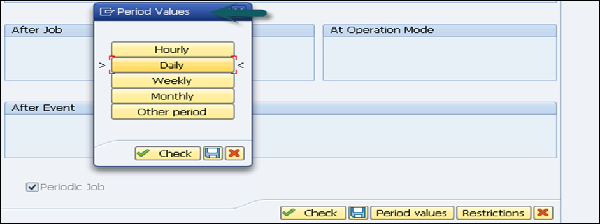

Bước tiếp theo là chọn loại Quy trình.
Để thực hiện dataload qua InfoPackage, hãy sử dụng Loại quy trình Execute InfoPackage.
Để thực hiện dataload thông qua DTP, hãy sử dụng Loại quy trình Data Transfer Process.

Nhấp đúp vào loại quy trình và một cửa sổ mới sẽ mở ra. Bạn có thể chọn InfoPackage từ các tùy chọn được đưa ra.

Để kết nối biến thể với InfoPackage, Chọn "Bắt đầu biến thể" và giữ nút chuột trái được nhấn. Sau đó di chuyển nút chuột đến bước đích. Một mũi tên sẽ theo chuyển động của bạn. Ngừng nhấn nút chuột và kết nối mới được tạo.
Để thực hiện kiểm tra tính nhất quán, hãy nhấp vào Goto → Checking View.


Để kích hoạt chuỗi quy trình, hãy nhấp vào Kích hoạt hoặc xem ảnh chụp màn hình sau để hiểu các bước cần tuân thủ.

Để lên lịch cho chuỗi quy trình, hãy truy cập Execution → Schedule. Select Priority and Continue.

Điều này sẽ lên lịch cho chuỗi quy trình như một công việc nền và có thể được xem bằng Giao dịch SM37.
Giám sát chuỗi quy trình
Sử dụng T-Code: RSPCM
Điều này được sử dụng để giám sát chuỗi quy trình hàng ngày.

Để xem nhật ký, hãy sử dụng T-code: RSPC
Chọn Quy trình chain → Right Click → Display Log.
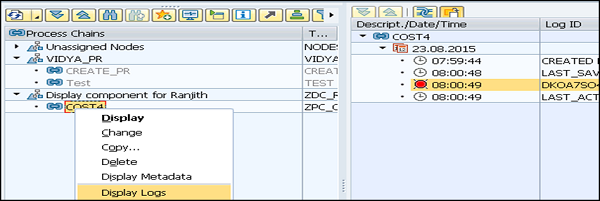
Trong hệ thống SAP BI, bạn có thể phân tích và báo cáo về dữ liệu InfoProviders đã chọn bằng cách sử dụng kéo và thả hoặc menu ngữ cảnh để điều hướng trong các truy vấn được tạo trong trình thiết kế truy vấn BEx.
Trong thị trường cạnh tranh ngày nay, các công ty thành công nhất phản ứng nhanh chóng và linh hoạt với những thay đổi và cơ hội của thị trường. Mấu chốt của phản ứng này là việc các nhà phân tích và nhà quản lý sử dụng hiệu quả và hiệu quả dữ liệu và thông tin. “Kho dữ liệu” là một kho lưu trữ dữ liệu lịch sử được sắp xếp theo đối tượng để hỗ trợ những người ra quyết định trong tổ chức. Khi dữ liệu được lưu trữ trong kho dữ liệu hoặc kho dữ liệu, chúng có thể được truy cập.
Trong SAP BI, Business Explorer (BEx) là một trong những thành phần quan trọng cho phép bạn thực hiện báo cáo và phân tích linh hoạt, đồng thời cung cấp các công cụ khác nhau có thể được sử dụng để phân tích chiến lược và hỗ trợ người ra quyết định đưa ra quyết định cho chiến lược trong tương lai.
Các công cụ phổ biến nhất có trong BEx là:
- Query
- Reporting
- Chức năng phân tích
Sau đây là các thành phần chính trong Business Explorer:
- BEx Query Designer
- BEx Web Application Designer
- BEx Broadcaster
- BEx Analyzer
BEx Query Designer
Trong BEx Query Designer, bạn có thể phân tích dữ liệu trong hệ thống BI bằng cách thiết kế các truy vấn cho InfoProvider. Bạn có thể kết hợp InfoObjects và các phần tử truy vấn cho phép bạn điều hướng và phân tích dữ liệu trong InfoProvider.
Các chức năng chính của trình thiết kế truy vấn BEx
Bạn có thể sử dụng các truy vấn trong BEx Query Designer cho báo cáo OLAP và báo cáo doanh nghiệp.
Truy vấn có thể chứa các tham số khác nhau như biến cho giá trị đặc trưng, phân cấp, công thức, văn bản, v.v.
Bạn có thể chọn InfoObjects chính xác hơn bằng cách -
Trong Trình thiết kế truy vấn, bạn có thể áp dụng bộ lọc để hạn chế toàn bộ truy vấn. Trong khi xác định bộ lọc, bạn có thể thêm các giá trị đặc trưng từ một hoặc nhiều đặc điểm hoặc các số liệu chính trong bộ lọc. Tất cả dữ liệu InfoProvider được tổng hợp bằng cách sử dụng lựa chọn bộ lọc của truy vấn.
Bạn cũng có thể sử dụng các đặc điểm do người dùng xác định và xác định nội dung của các hàng và cột của truy vấn. Điều này được sử dụng để chỉ định các vùng dữ liệu của InfoProvider mà bạn muốn điều hướng qua đó.
Bạn có một tùy chọn điều hướng qua truy vấn cho phép bạn tạo các chế độ xem khác nhau của dữ liệu InfoProvider. Điều này có thể đạt được bằng cách kéo bất kỳ đặc điểm nào do người dùng xác định vào các hàng hoặc cột của truy vấn.

Làm thế nào để truy cập trình thiết kế truy vấn?
Để truy cập trình thiết kế truy vấn BEx, hãy truy cập Start → All Programs.

Trong bước tiếp theo, hãy chọn BI system → OK.
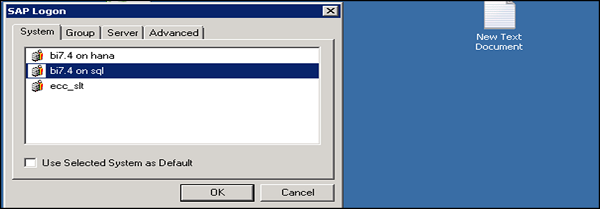
Enter the following details −
- Nhập khách hàng
- Tên tài khoản
- Password
- Ngôn ngữ đăng nhập
- Nhấp vào nút Ok
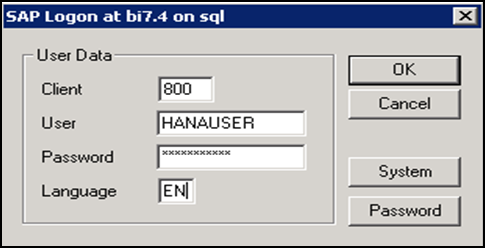
You can see the following components in a Query Designer −
Thông tin chi tiết về InfoProvider có sẵn tại đây.
Các tab để xem các thành phần báo cáo khác nhau.
Hộp Thuộc tính hiển thị các thuộc tính của từng thành phần được chọn trong truy vấn.

Thanh công cụ Chuẩn trong Trình thiết kế Truy vấn được hiển thị ở trên cùng có các nút sau.
- Tạo truy vấn mới
- Mở truy vấn
- Lưu truy vấn
- Lưu tất cả
- Thuộc tính truy vấn
- Xuất bản trên Web
- Kiểm tra Truy vấn và nhiều tùy chọn khác.
Phần tử truy vấn trong InfoProvider
Key figures - Nó chứa dữ liệu số hoặc các thước đo hoặc các Chỉ số Hiệu suất Chính KPI và có thể được chia nhỏ hơn nữa thành Các số liệu Chính được Tính toán của CKF và Các Số liệu Chính bị Hạn chế của RKF.
Characteristics- Họ xác định các tiêu chí để phân loại các đối tượng. Ví dụ: Sản phẩm, Khách hàng, Vị trí, v.v.
Attributes - Chúng xác định các thuộc tính bổ sung của một đặc điểm.
Thuộc tính truy vấn
Variable Sequence - Nó được sử dụng để kiểm soát thứ tự hiển thị các biến màn hình lựa chọn cho người dùng.

Display - Vào tab Display để thiết lập các thuộc tính hiển thị như sau:
Hide Repeated Key Values - Nó được sử dụng để kiểm soát các đặc điểm sẽ lặp lại trong mỗi hàng hoặc không.
Display Scaling Factors for Key Figures - Nó được sử dụng để kiểm soát xem hệ số tỷ lệ có được báo cáo ở đầu cột tương ứng hay không.
Bạn cũng có thể xác định bộ lọc, sử dụng Biến trong Trình thiết kế truy vấn. Các bộ lọc này được sử dụng để giới hạn quyền truy cập dữ liệu trong báo cáo, phân tích đối với một lĩnh vực kinh doanh, nhóm sản phẩm hoặc khoảng thời gian nhất định.
Biến
Các biến được định nghĩa là các tham số của truy vấn trong Trình thiết kế truy vấn được lấp đầy bằng các giá trị khi bạn thực thi truy vấn. Các loại Biến khác nhau có thể được tạo, một số trong số đó như sau:
- Biến cấu trúc phân cấp
- Đặc điểm Giá trị biến
- Biến văn bản
- Biến công thức
- Các biến nút cấu trúc phân cấp
Để tạo một biến, hãy chuyển đến thư mục Biến Giá trị Đặc trưng có sẵn bên dưới đặc tính tương ứng.
Bước tiếp theo là nhấp chuột phải vào thư mục → chọn tùy chọn New Variable.
Các số liệu chính bị hạn chế
Cũng có thể hạn chế các số liệu chính của InfoProvider để sử dụng lại bằng cách chọn một hoặc nhiều đặc điểm. Bạn có thể hạn chế các số liệu quan trọng bằng một hoặc nhiều lựa chọn đặc trưng và nó có thể là các số liệu chính cơ bản, các số liệu chính được tính toán hoặc các số liệu quan trọng đã bị hạn chế.
Để tạo hình khóa hạn chế mới, Trong vùng màn hình InfoProvider → chọn mục nhập Hình chính và chọn Hình khóa hạn chế mới từ menu ngữ cảnh.
Restricted Characteristics −
- Chọn các giá trị đơn lẻ
- Chọn phạm vi giá trị
- Lưu giá trị vào mục yêu thích
- Hiển thị các khóa giá trị
- Giá trị có sẵn trong lịch sử
- Xóa các giá trị khỏi cửa sổ lựa chọn
BEx Analyzer: Báo cáo và phân tích
BEx Analyzer được biết đến như một công cụ thiết kế được nhúng trong Microsoft Excel và được sử dụng để báo cáo và phân tích. Trong BEx Analyzer, bạn có thể phân tích và lập kế hoạch với dữ liệu InfoProvider đã chọn bằng cách sử dụng menu ngữ cảnh hoặc kéo và thả để điều hướng trong các truy vấn được tạo trong BEx Query Designer.
BEx Analyzer được chia thành hai chế độ cho các mục đích khác nhau -
Analysis mode - Nó được sử dụng để thực hiện các phân tích OLAP trên các truy vấn.
Design mode - Nó được sử dụng để thiết kế giao diện cho các ứng dụng truy vấn.
Chế độ phân tích
Bạn có thể thực hiện các tác vụ sau trong chế độ Phân tích:
Bạn có thể truy cập BEx Query Designer để xác định các truy vấn.
Bạn có thể phân tích dữ liệu InfoProvider bằng cách điều hướng trong các truy vấn.
Bạn có thể sử dụng các chức năng khác nhau như sắp xếp, lọc, khoan, v.v. phổ biến trong OLAP.
Phân phối sổ làm việc với BEx Broadcaster.
Để lập trình nâng cao, bạn có thể nhúng các chương trình VBA tùy chỉnh của riêng mình.
Bạn có thể lưu sổ làm việc trên máy chủ / cục bộ trên máy tính của bạn hoặc vào mục yêu thích.
Chế độ thiết kế
Bạn có thể thực hiện các tác vụ sau trong chế độ thiết kế:
Nó có thể được sử dụng để thiết kế truy vấn và bạn có thể nhúng các mục thiết kế truy vấn khác nhau như hộp thả xuống, nhóm nút radio, lưới và các nút vào sổ làm việc Microsoft Excel của bạn.
Bạn cũng có thể tùy chỉnh sổ làm việc của mình với chức năng định dạng và biểu đồ của Excel.
Để khởi động BEx Analyzer, từ menu Start của Windows, hãy chọn Programs → Business Explorer → Analyzer.

